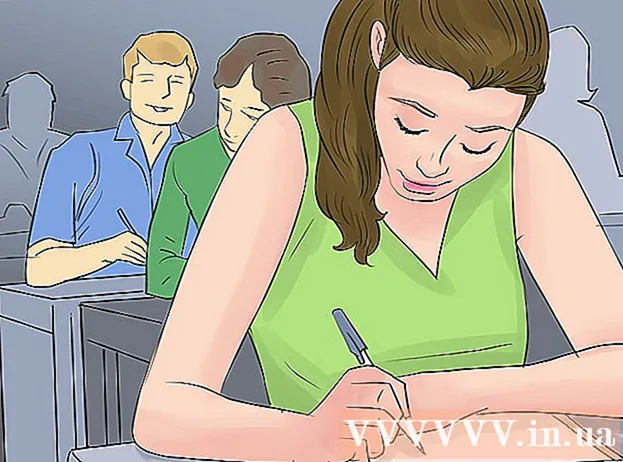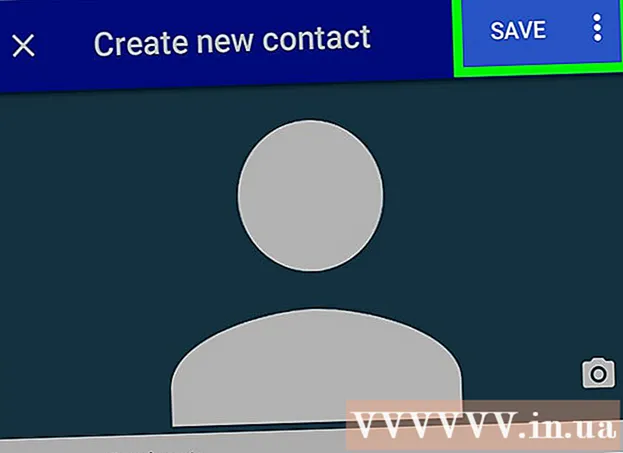Schrijver:
Tamara Smith
Datum Van Creatie:
19 Januari 2021
Updatedatum:
1 Juli- 2024

Inhoud
In dit artikel laten we je zien hoe je een bot op een computer installeert in een van onze Discord-kanalen.
Stappen
 1 Zoek een bot. Er zijn veel bots met verschillende functies. Als je niet zeker weet welke bot je moet kiezen, bekijk dan de botlijsten en hun functionaliteit. Je kunt lijsten met populaire bots vinden op de volgende sites:
1 Zoek een bot. Er zijn veel bots met verschillende functies. Als je niet zeker weet welke bot je moet kiezen, bekijk dan de botlijsten en hun functionaliteit. Je kunt lijsten met populaire bots vinden op de volgende sites: - https://bots.discord.pw/#g=1
- https://www.carbonitex.net/discord/bots
 2 Installeer de bot. Het installatieproces is afhankelijk van de bot, maar in de meeste gevallen moet u zich aanmelden bij Discord, een server selecteren en de bot de juiste machtigingen verlenen.
2 Installeer de bot. Het installatieproces is afhankelijk van de bot, maar in de meeste gevallen moet u zich aanmelden bij Discord, een server selecteren en de bot de juiste machtigingen verlenen. - Om een bot aan uw server toe te voegen, moet u een serverbeheerder zijn.
 3 Start Discord. Als je Discord op je computer hebt geïnstalleerd, staat het in het menu Start (Windows) of in de map Programma's (Mac). Zo niet, ga dan naar https://www.discordapp.com en klik op "Inloggen".
3 Start Discord. Als je Discord op je computer hebt geïnstalleerd, staat het in het menu Start (Windows) of in de map Programma's (Mac). Zo niet, ga dan naar https://www.discordapp.com en klik op "Inloggen".  4 Selecteer de server waarop u de bot hebt geïnstalleerd. Doe dit in het linkerdeelvenster.
4 Selecteer de server waarop u de bot hebt geïnstalleerd. Doe dit in het linkerdeelvenster.  5 Beweeg uw muis over het kanaal waaraan u de bot wilt toevoegen. Er verschijnen twee pictogrammen.
5 Beweeg uw muis over het kanaal waaraan u de bot wilt toevoegen. Er verschijnen twee pictogrammen.  6 Klik op het tandwielvormige pictogram. Je vindt het naast de kanaalnaam. Het venster Kanaalinstellingen wordt geopend.
6 Klik op het tandwielvormige pictogram. Je vindt het naast de kanaalnaam. Het venster Kanaalinstellingen wordt geopend.  7 Klik op Machtigingen. Dit is de tweede optie in het linkerdeelvenster.
7 Klik op Machtigingen. Dit is de tweede optie in het linkerdeelvenster.  8 Klik op de "+" naast Rollen / Leden. Er wordt een lijst met servergebruikers geopend.
8 Klik op de "+" naast Rollen / Leden. Er wordt een lijst met servergebruikers geopend.  9 Klik op de naam van de bot. U vindt deze in de rubriek "Deelnemers".
9 Klik op de naam van de bot. U vindt deze in de rubriek "Deelnemers".  10 Geef de machtigingen voor de bot op. Om dit te doen, vinkt u het vakje naast elk vereist recht aan.
10 Geef de machtigingen voor de bot op. Om dit te doen, vinkt u het vakje naast elk vereist recht aan. - De beschikbare rechten zijn afhankelijk van de bot, maar in de regel moet u hem toegang geven tot chats. Vink hiervoor het vakje naast "Berichten lezen" aan.
- Mogelijk kunt u de toegangsmachtiging "Berichten lezen" op het "openbare" kanaal niet wijzigen.
- Kanaalmachtigingen overschrijven servermachtigingen.
 11 Klik op Wijzigingen opslaan. U vindt deze optie onderaan het venster. De bot wordt geactiveerd in het geselecteerde kanaal.
11 Klik op Wijzigingen opslaan. U vindt deze optie onderaan het venster. De bot wordt geactiveerd in het geselecteerde kanaal. - Om te voorkomen dat de bot toegang krijgt tot andere kanalen, gaat u naar de pagina Kanaalinstellingen van elk kanaal en schakelt u de machtigingen uit.